當(dāng)前位置:首頁(yè) > 幫助中心 > 怎么一鍵u盤裝系統(tǒng)win10系統(tǒng),U盤怎么重裝win10系統(tǒng)
怎么一鍵u盤裝系統(tǒng)win10系統(tǒng),U盤怎么重裝win10系統(tǒng)
嘿,你好啊!你是不是最近電腦出了點(diǎn)問題?是不是想著重裝一下系統(tǒng)?沒問題!今天我就來教你怎么用U盤重裝電腦系統(tǒng)。相信我,這不僅簡(jiǎn)單易操作,而且還能幫你省下不少維修費(fèi)用哦!首先,我們需要準(zhǔn)備一個(gè)大白菜u盤啟動(dòng)盤。然后,需要下載一個(gè)win10系統(tǒng)鏡像文件。最后,設(shè)置u盤啟動(dòng)就可以進(jìn)行了操作了。下面就來看看怎么一鍵u盤裝系統(tǒng)win10系統(tǒng)。
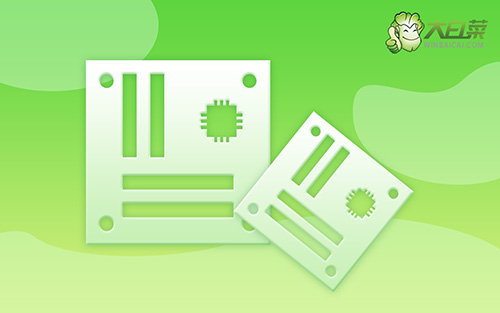
U盤怎么重裝win10系統(tǒng)
第一步:制作u盤winpe
1、將U盤接入電腦后,下載大白菜U盤啟動(dòng)盤制作工具壓縮包備用。

2、進(jìn)入U(xiǎn)盤啟動(dòng)盤制作界面后,選中u盤,默認(rèn)設(shè)置,點(diǎn)擊一鍵制作成usb啟動(dòng)盤。

3、最后,下載保存好要用的系統(tǒng)鏡像,準(zhǔn)備設(shè)置u盤啟動(dòng)即可。

第二步:?jiǎn)?dòng)u盤winpe
1、這里是常見電腦品牌對(duì)應(yīng)的u盤啟動(dòng)快捷鍵表格,先查詢,再進(jìn)行后續(xù)操作。

2、將u盤啟動(dòng)盤接入電腦,如圖所示,通過u盤啟動(dòng)快捷鍵設(shè)置,電腦將會(huì)讀取u盤數(shù)據(jù)啟動(dòng)。

3、在大白菜主菜單界面,我們只需要選中【1】并按下回車即可。

第三步:u盤winpe重裝win10
1、重裝系統(tǒng)操作不難,在一鍵裝機(jī)界面中,找到系統(tǒng)鏡像,勾選C盤,即可點(diǎn)擊“執(zhí)行”。

2、彈出一鍵還原頁(yè)面后,無需設(shè)置,默認(rèn)相關(guān)選項(xiàng),直接點(diǎn)擊“是”進(jìn)入下一步。

3、在大白菜彈出的新界面中,勾選“完成后重啟”選項(xiàng),等待后續(xù)操作。

4、最后,等待大白菜自動(dòng)安裝Windows10系統(tǒng)就可以了,我們不需要進(jìn)行其他的操作。

看,怎么一鍵u盤裝系統(tǒng)win10系統(tǒng),是不是很簡(jiǎn)單呢?通過這個(gè)方法,你可以輕松地重裝你的電腦系統(tǒng),并且在安裝過程中也能了解到更多的電腦知識(shí)哦!記得在安裝完成后及時(shí)備份你的重要數(shù)據(jù),這樣就能更好地保護(hù)你的文件了。如果你還有其他的問題,可以去找大白菜客服哦。

